Retuszowanie zdjęć może być często postrzegane jako męczący proces. Jednak z odpowiednim narzędziem to bułka z masłem. Kopierstempel w Photoshop to właśnie takie narzędzie i stało się niezastąpione w cyfrowej obróbce zdjęć. Dzięki kilku kliknięciom możesz wyeliminować niepożądane elementy i wynieść zdjęcia na wyższy poziom. Odkryjmy razem funkcje i możliwości Kopierstempel, abyś mógł w mgnieniu oka poprawić swoje zdjęcia.
Najważniejsze wnioski
- Kopierstempel pozwala na retuszowanie niechcianych elementów obrazu, kopiując je z miejsca źródłowego do docelowego.
- Rozmiar i twardość Kopierstempel powinny być dostosowane do konkretnego zadania.
- Zmniejszona przezroczystość Kopierstempel może prowadzić do bardziej naturalnych rezultatów.
- Wybór źródła ma kluczowe znaczenie dla uzyskania harmonijnego obrazu.
Instrukcja krok po kroku
1. Wybór i aktywacja Kopierstempel
Na początku musisz wybrać narzędzie Kopierstempel. W pasku narzędzi znajdziesz Kopierstempel. Kliknij na niego, aby aktywować narzędzie. Przy pierwszym wyborze zauważysz, że początkowo nie możesz wybrać obszaru, ponieważ Kopierstempel wymaga źródła, aby działać poprawnie.
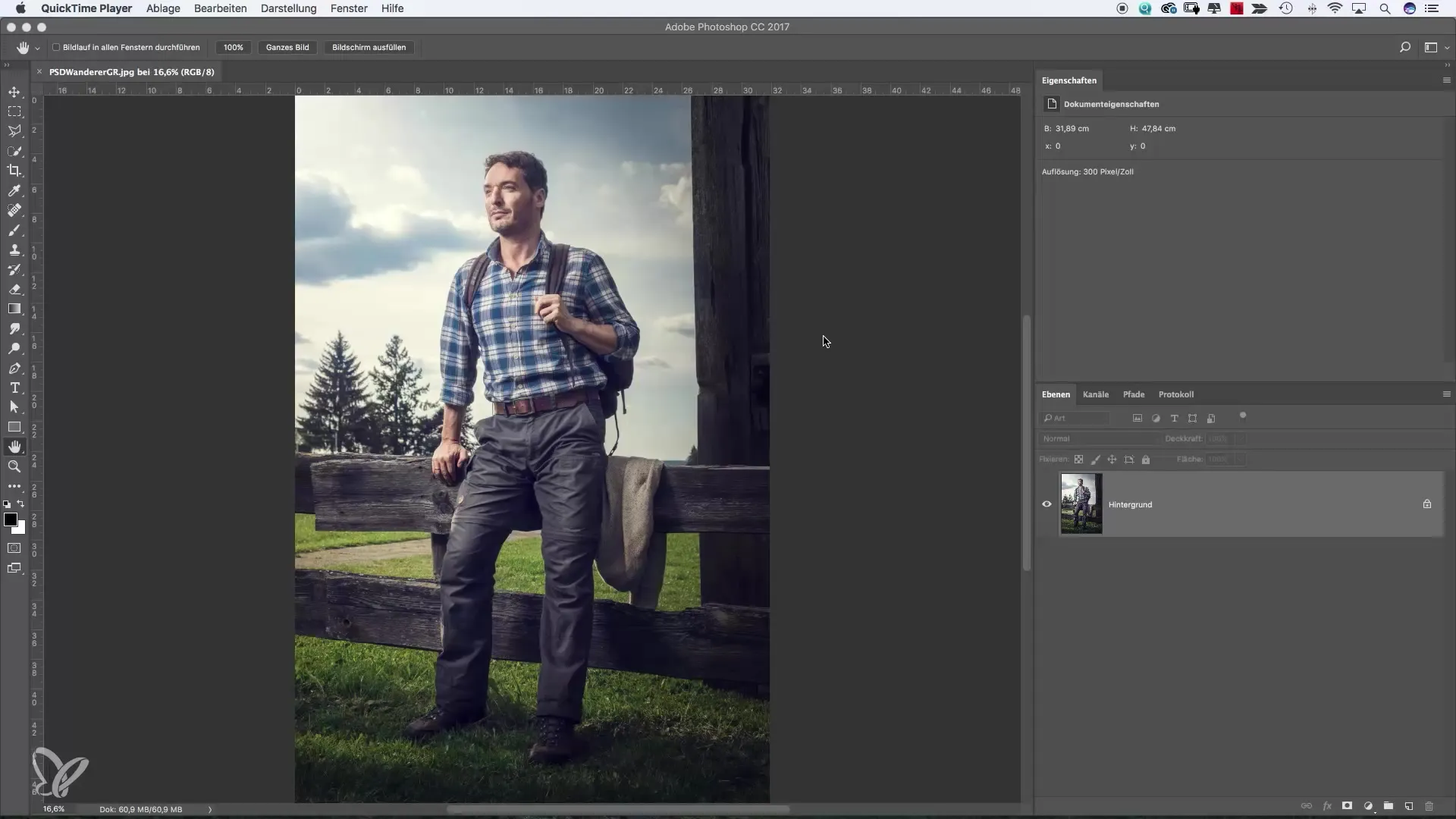
2. Wybór źródła dla Kopierstempel
Naciśnij klawisz „Alt” i kliknij obszar, który chcesz użyć jako źródło. Może to być na przykład fragment chmur lub tła, który chciałbyś umieścić nad niepożądanymi elementami obrazu. Krzyżyk wskaże ci, który obszar służy jako źródło.
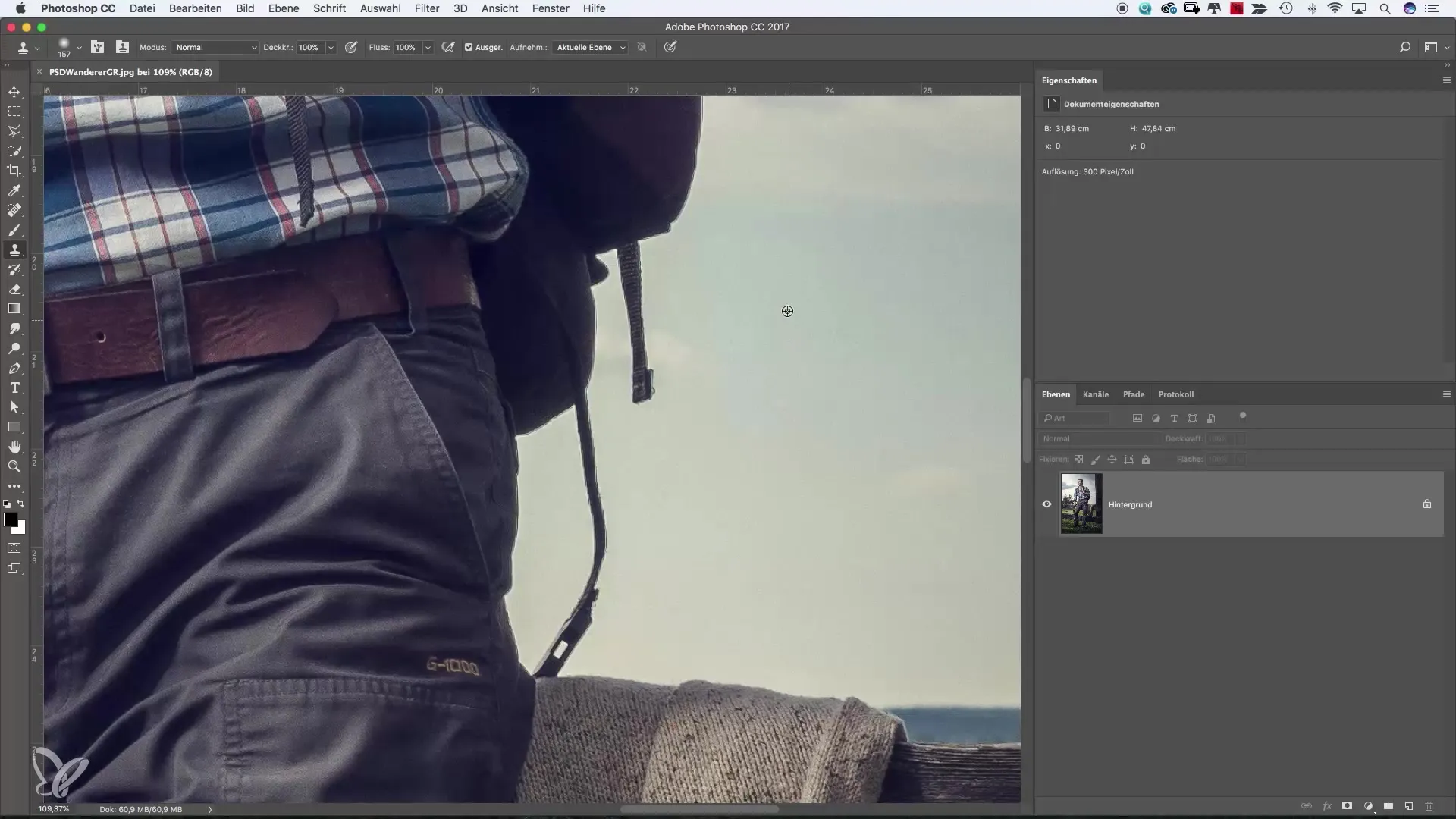
3. Usuwanie niepożądanych elementów
Przesuń kursor nad obszar, który chcesz retuszować. Kliknij i przeciągnij, aby usunąć niepożądane elementy, kopiując źródło do obszaru docelowego. Powinieneś być ostrożny, aby nie zaznaczać zbyt dużego obszaru, ponieważ może to prowadzić do zauważalnych przejść.
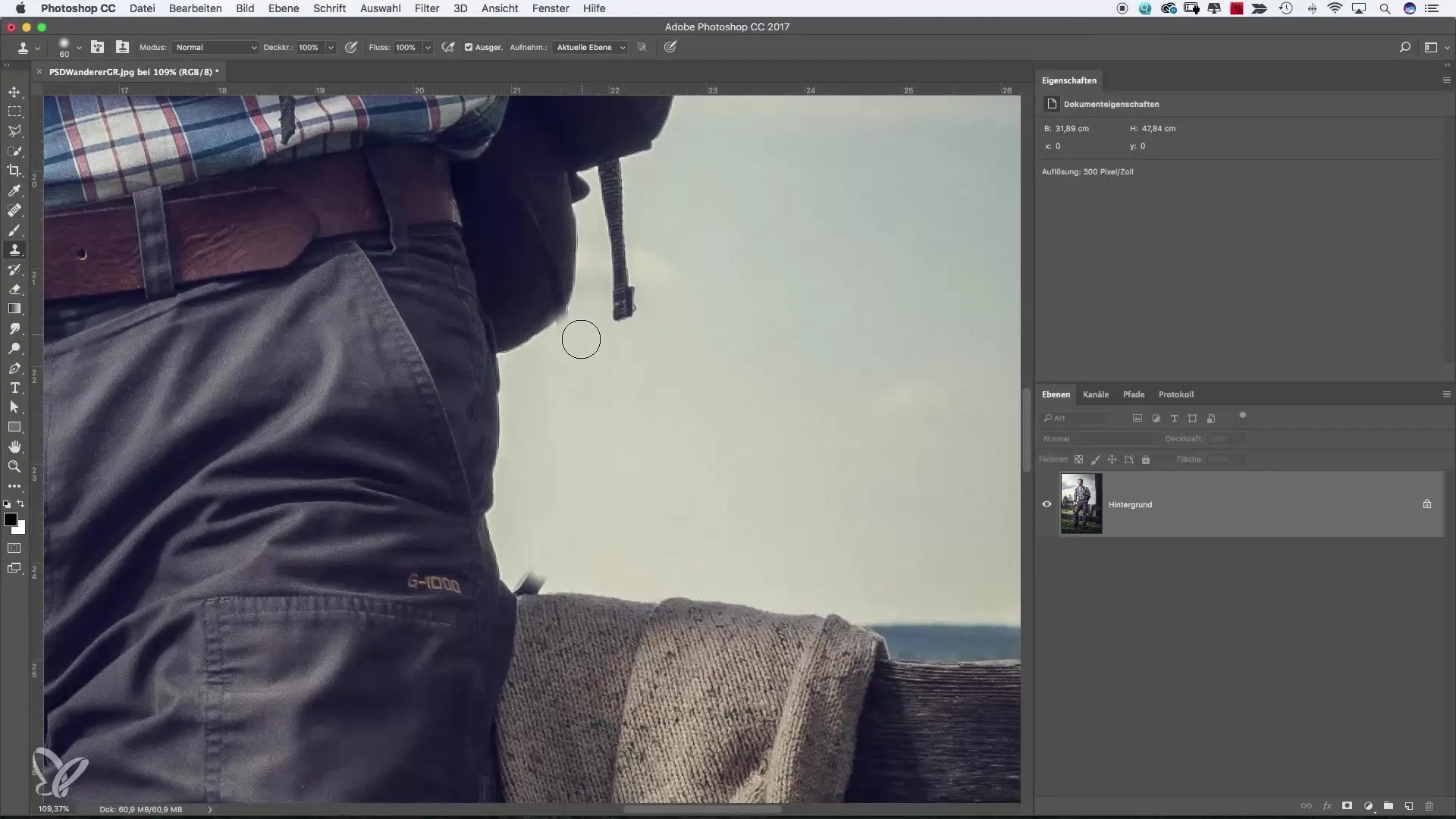
4. Dostosowanie rozmiaru i twardości
Jeśli stwierdzisz, że Kopierstempel jest zbyt duży, przejdź do górnych właściwości i dostosuj rozmiar. Mniejszy rozmiar pozwoli ci uzyskać większą precyzję. Dodatkowo powinieneś dostosować twardość stempla. Łagodniejszy brzeg (np. 50%) zapewnia gładsze przejścia.
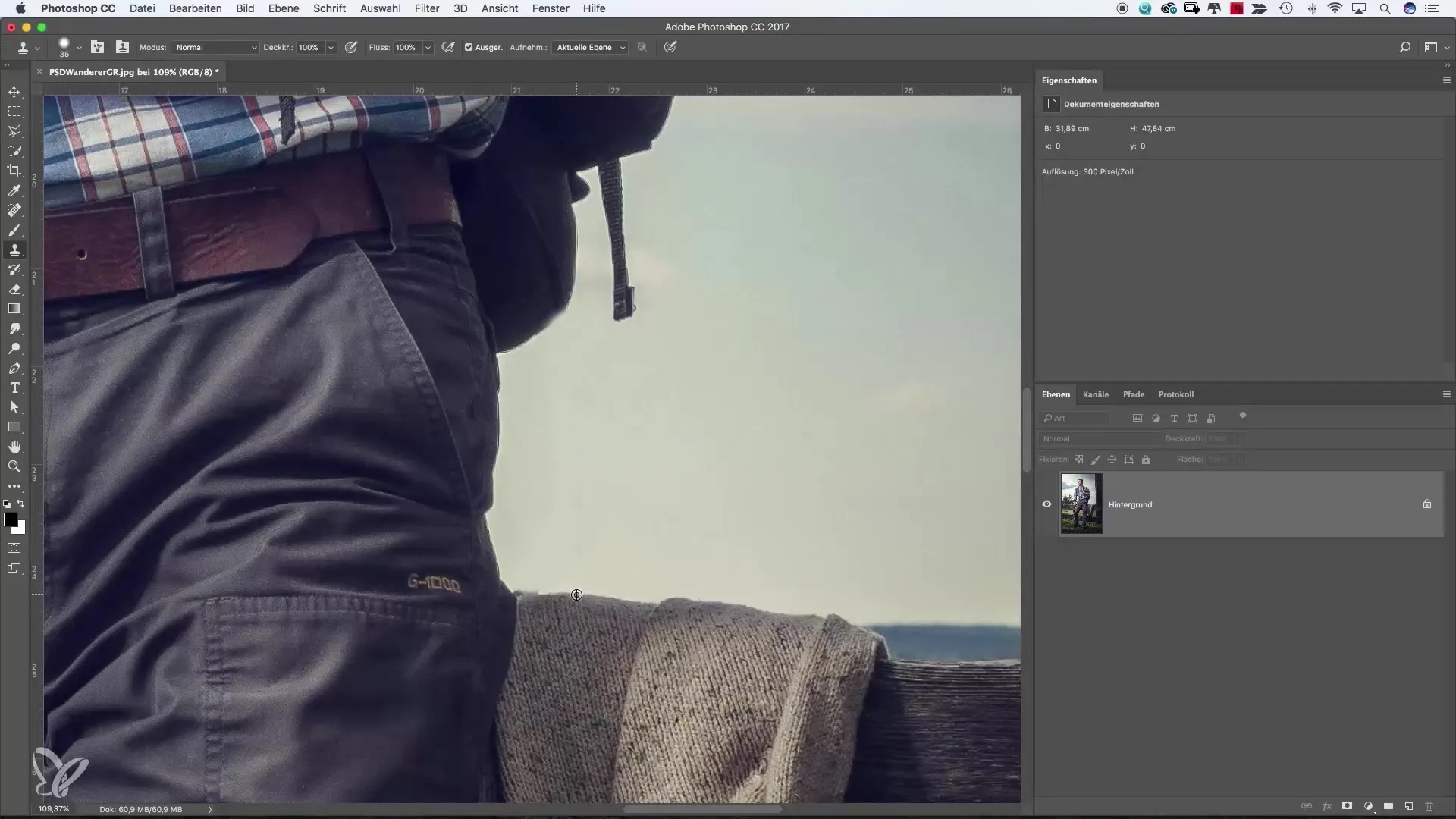
5. Sprawdzenie wyboru źródła
Upewnij się, że twoje źródło estetycznie pasuje do całości obrazu. Wybór odpowiedniego źródła jest kluczowy dla uzyskania harmonijnego wyniku. Skorzystaj z podglądu, aby upewnić się, że obszar, który wybierasz, optycznie pasuje do miejsca docelowego.
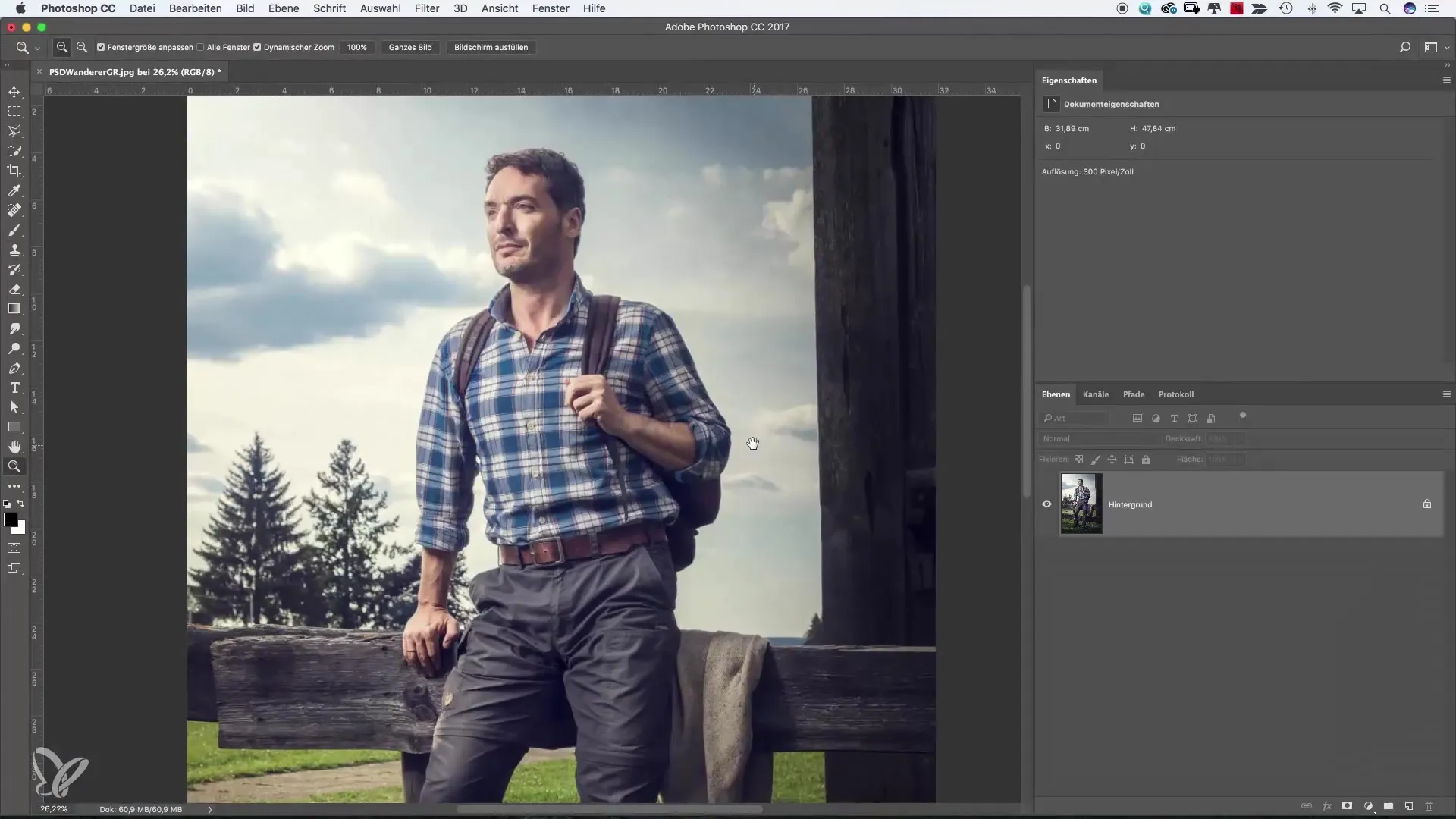
6. Prace wykończeniowe z przezroczystością
Zmniejsz przezroczystość Kopierstempel do około 20-25%. To pozwala ci na wykonanie kilku przejść, bez powodowania, że retuszowane miejsce będzie wyglądać nienaturalnie. Kiedy potem wielokrotnie pracujesz nad obszarem, stopniowo osiągniesz pożądany efekt.
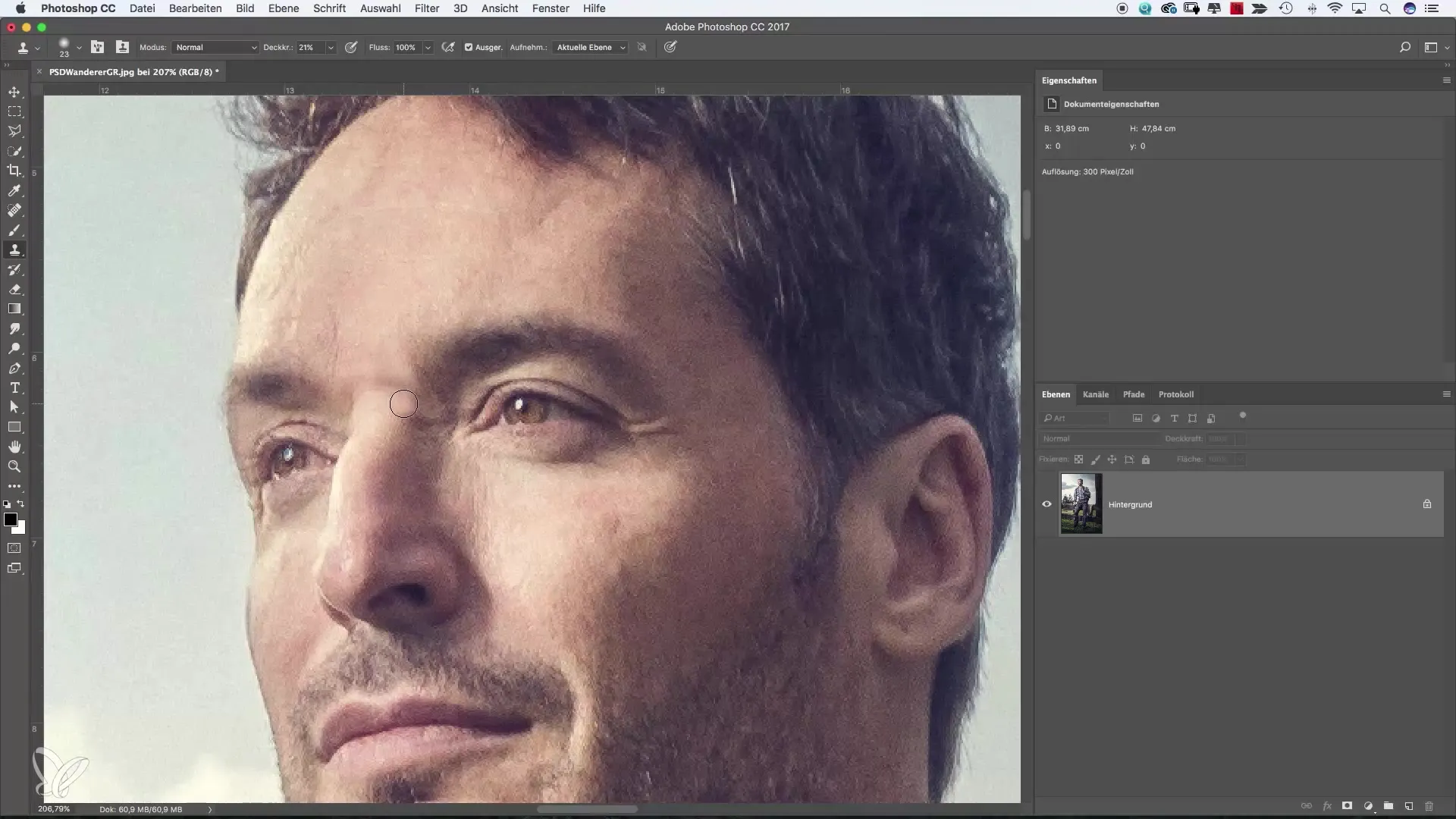
7. Sprawdzenie wyniku
Regularnie oglądaj obraz w całości, aby upewnić się, że zmiany działają harmonijnie. Powiększenie może być pomocne, aby sprawdzić szczegóły. Unikając zbyt silnych kontrastów przez niepożądane twarde krawędzie, obraz będzie wyglądał bardziej naturalnie.
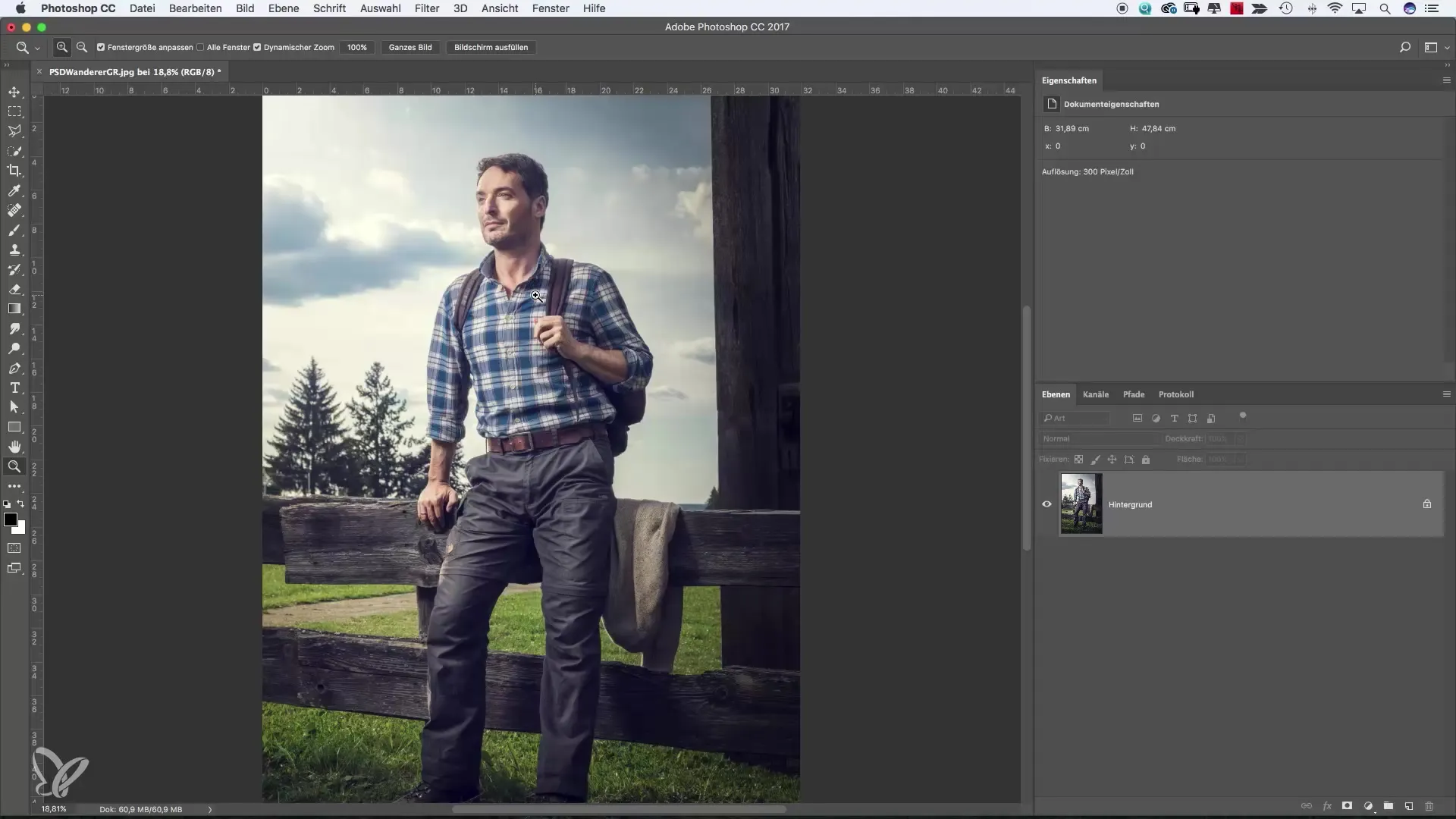
8. Prace końcowe
Jeśli jesteś z wynikiem zadowolony, zapisz swoje zdjęcie i zakończ projekt. Warto spróbować różnych obszarów z Kopierstempel, aby rozwinąć swoje umiejętności z tym narzędziem i jego możliwościami.
Podsumowanie – Profesjonalna retusz zdjęć z Kopierstempel w Photoshopie
Kopierstempel w Photoshopie to potężne narzędzie, które umożliwia szybkie i skuteczne usuwanie niepożądanych elementów. Dzięki odpowiedniemu użytkowaniu i odrobinie praktyki, możesz wynieść swoje zdjęcia na nowy poziom profesjonalizmu. Zawsze zwracaj uwagę na wybór źródła, rozmiar i twardość narzędzia oraz przezroczystość, aby uzyskać najlepszy efekt.
Najczęściej zadawane pytania
Jak używać Kopierstempel w Photoshopie?Wybierasz narzędzie Kopierstempel, wybierasz źródło za pomocą klawisza „Alt” i kopiujesz do obszaru docelowego.
Czy mogę dostosować rozmiar Kopierstempel?Tak, rozmiar Kopierstempel można dostosować w górnych właściwościach narzędzia.
Jak mogę użyć przezroczystości Kopierstempel?Zmniejszona przezroczystość pozwala na uzyskanie łagodniejszych przejść. Ustaw ją na około 20-25%, aby uzyskać naturalne rezultaty.
Dlaczego wybór źródła jest ważny?Źródło powinno estetycznie pasować do obszaru docelowego, aby uniknąć niepożądanych przejść i niespójności.
Czy Kopierstempel nadaje się do wszystkich rodzajów obrazów?Tak, Kopierstempel można dostosować do konkretnego obrazu, wymaga to jednak trochę praktyki i doświadczenia.


